Apple TV+: com esborrar un programa de la llista següent

Desfer-se d'un programa que no aparegui a Up Next a Apple TV+ per mantenir en secret els teus programes preferits. Aquí teniu els passos.
De tant en tant, al web, tindreu una pàgina web que voleu vigilar. Això podria ser per a una pàgina de notificació de lliurament o per a una pàgina de llançament de producte, per exemple. Tot i que podeu confiar que la pàgina web s'actualitzarà quan la necessiteu amb la informació que vulgueu, de manera realista, això no és 100% fiable. També podeu actualitzar manualment la pàgina web amb regularitat, però això requereix prestar atenció constant i tenir la finestra sempre a la part superior, una situació que també és subòptima.
El que voleu és la possibilitat d'actualitzar automàticament la pàgina web regularment. D'aquesta manera, podeu deixar la finestra oberta al fons i vigilar-la de tant en tant, en lloc d'haver-hi de prestar atenció constant.
Per afegir aquesta funcionalitat al vostre navegador, heu d'utilitzar extensions. Una d'aquestes extensions per a Chrome és "Actualització automàtica fàcil", disponible aquí . Per instal·lar-lo, obriu la pàgina de la botiga , feu clic a "Afegeix a Chrome" i, a continuació, feu clic a "Afegeix una extensió" quan se us demani.
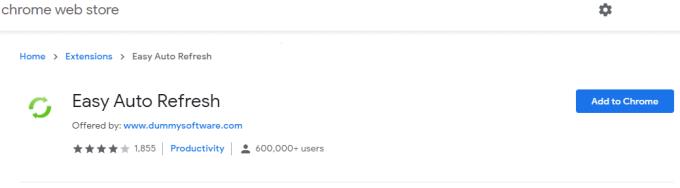
Afegiu l'extensió a Chrome fent clic a "Afegeix a Chrome".
Un cop instal·lada l'extensió, canvieu a la pestanya que voleu actualitzar automàticament. Per configurar-lo, feu clic a la icona de la peça del trencaclosques a la part superior dreta i, a continuació, feu clic a Actualització automàtica fàcil.
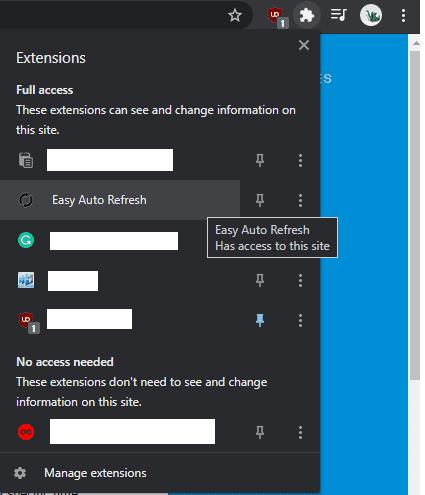
Feu clic a la icona de la peça del trencaclosques i, a continuació, a "Actualització automàtica fàcil".
A la finestra emergent, introduïu el nombre de segons després dels quals voleu que s'actualitzi la pàgina i, a continuació, feu clic a "Inici". La pàgina s'actualitzarà automàticament cada vegada que caduqui el temporitzador que hàgiu establert. El temporitzador continuarà funcionant fins que torneu a obrir la finestra emergent i feu clic a "Aturar".
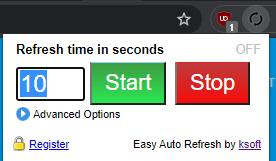
Introduïu amb quina freqüència voleu que es torni a carregar la pàgina.
Podeu utilitzar la funcionalitat bàsica de l'aplicació de forma gratuïta. També hi ha algunes opcions addicionals que es poden desbloquejar pagant una llicència anual de 24,95 dòlars.
Desfer-se d'un programa que no aparegui a Up Next a Apple TV+ per mantenir en secret els teus programes preferits. Aquí teniu els passos.
Descobreix com de fàcil és canviar la foto de perfil del teu compte de Disney+ a l'ordinador i al dispositiu Android.
Esteu buscant alternatives a Microsoft Teams per a comunicacions sense esforç? Trobeu les millors alternatives a Microsoft Teams per a vosaltres el 2023.
Aquesta publicació us mostra com retallar vídeos amb eines integrades a Microsoft Windows 11.
Si escolteu molt la paraula de moda Clipchamp i pregunteu què és Clipchamp, la vostra cerca acaba aquí. Aquesta és la millor guia per dominar Clipchamp.
Amb l'enregistrador de so gratuït podeu crear enregistraments sense instal·lar un programari de tercers al vostre ordinador amb Windows 11.
Si voleu crear vídeos impressionants i atractius per a qualsevol propòsit, utilitzeu el millor programari d'edició de vídeo gratuït per a Windows 11.
Consulteu els consells que podeu utilitzar per mantenir les vostres tasques organitzades amb Microsoft To-Do. Aquí teniu els consells fàcils de fer, fins i tot si sou un principiant.
Resoldre el S'ha produït un error en obrir aquest document. Accés denegat. missatge d'error quan s'intenta obrir un fitxer PDF des d'un client de correu electrònic.
Esteu buscant un equivalent d'iMovie per a Windows 11/10? Descobriu les alternatives de Windows a iMovie que podeu provar per editar vídeos.







